Fiddler(旧版)
Fiddler(旧版)
目录
Fiddler
简介
简概
- Fiddler是位于客户端和服务器端的HTTP代理
- 目前最常用的http抓包工具之一
- 功能非常强大,是web调试的利器
- 监控浏览器所有的HTTP/HTTPS流量
- 查看、分析请求内容细节
- 伪造客户端请求和服务器响应
- 测试网站的性能
- 解密HTTPS的web会话
- 全局、局部断点功能
- 第三方插件
- 使用场景
- 接口调试、接口测试、线上环境调式、web性能分析
- 判断前后端bug、开发环境hosts配置、mock、弱网断网测试
软件安装
旧版
- 下旧版的好处:有汉化,不强制安装在C盘,使用前无需登录,网络资源暂时比较多
新版
和旧版的界面区别有点大
官网下就好,不过强制安装在C盘了
免费,另有付费版,但使用前都需要登录(可使用谷歌账号)
知识点
B/S架构
Web Client(Browsers)——————HTTP Server
Fiddler原理
简概
监听原理:软件启动时设置了系统代理,而浏览器读的就是系统代理
浏览器使用的系统代理
火狐浏览器 > 选项 > 常规 > 网络设置 > 设置 > 配置访问互联网的代理服务器 > 默认选项为使用系统代理设置
谷歌浏览器 > 设置 > 高级 > 系统 > 打开您计算机的代理设置
(话说我这里为了看B站港澳台,这里显示的是 “chrome使用的是由某款扩展程序制定的代理设置”)
系统代理
- 控制面板看:控制面板\所有控制面板项\网络和共享中心 > Internet选项 > 连接 > 局域网设置
- win10设置看:可以直接从谷歌浏览器跳转进入
代理服务器
软件开启后,可以在系统代理中看到勾选了启用代理服务器
默认代理服务器地址127.0.0.1,端口8888(但我的电脑不是,而是8866端口,可能8888被占用了,也可能是新版的Fiddler默认端口不同)
另外,当我使用ssr代理时,自动配置使用了端口25378
注意代理服务器好像会覆盖掉自动配置?
HTTP协议
简概
- Hyper Text Transfer Protocol(超文本传输协议)
- 用于从万维网服务器传输超文本到本地浏览器的传送协议
- HTTP是基于TCP的应用层协议,它不关系数据传输的细节,主要用来规定客户端和服务器的数据传输格式。最初是用来想客户端传输HTML页面的内容。默认端口是80
- http是基于请求和响应模式的、无状态的、应用层的协议
抓包会话的内容
请求报文
请求行
请求方法 说明 GET 请求资源 POST 提交资源 Head 获取响应头 PUT 替换资源 DELETE 删除资源 OPTIONS 允许客户端查看服务器性能 TRACE 回显服务器收到的请求,用于测试或诊断 请求头 / 首部行(Request Header)
请求头 说明 Host 主机ip地址或域名 User-Agent 客户端相关信息,如操作系统、浏览器等信息 Accept-Charset 指定客户端接收信息类型,如:image/jpg, text/html, application Accept-Encoding 客户端接收的字符集,如gb2312, ios-8859-1 Accept-Language 可接受的内容编码,如gzip Authorization 接受的语言,如Accept-Language: zh-cn Cookie 携带的cookie信息 Referer 当前的文档的URL,即从哪个连接来的(可防止盗链) Content-Type 请求体内容类型,如Content-Type: application/x-www-form-url Content-Length 数据长度 Cache-Control 缓存机制,如Cache-Control: no-cache Pragma 防止页面被缓存,和Cache-Control: no-cache作用一样 空一行
请求正文(请求体,get没有请求体)
响应报文
状态行(包含状态码)
状态码 说明 举例 1XX 提示信息,请求被成功接收 2XX 请求被成功处理 200 3XX 重定向相关(已缓存 / 重定向) 304 4XX 客户端错误 404 5XX 服务端错误 500 响应头 / 首部行(Response Header)
响应头 描述 Server HTTP服务器的软件信息 Date 响应报文的时间 Expires 指定缓存过期时间 Set-Cookie 设置Cookie Last-Modified 资源最后修改时间 Content-Type 响应的类型和字符集,如:COntent-Type:text/html,charset=utf-8 Content-Length 内容长度 Connection 如KEep-Alive,表示保持tcp连接不关闭,不会永久保持连接,服务器可设置 Location 指明重定向的位置,新的URL地址,如304的情况 空行
响应体
状态码URL
- Uniform Resource Locator同一资源定位符
软件
软件界面
菜单栏
- File
- Edit
- Rules规则
- 可以隐藏304和隐藏CONNECTs
- Customize Rules自定义规则,
Ctrl+R,打开后是一个C#脚本,可以黏贴网上找的脚本进去。如添加ip列
- Tool工具
- Options选项 > 可以修改监听端口
- WinNETOptions
- View
- Help
工具栏
- WinConfig
- 备注
- Replay重放,
R重放一次,Shift+R设置连续重放多少次 - Remove清除,Remove all等,
Ctrl+X清除全部 - Go,配合断点使用,下一步
- Stream,流模式,原来是缓冲模式,一般不用
- Decode,解码,解码所有Traffic。也可以不点这里,点报文上面的提示按钮,单独界面一个响应
- Keep: All sessions,保持会话的数量,默认保持全部
- Any Process,选择监听的程序。可以拖拽到指定程序上,如只监听某浏览器
- Find查找,
Ctrl+F快捷键,常用且实用 - Save保存,保存为saz格式的文件,是可用Fiddler打开的工程文件
- 截图,就是截屏幕,小工具,没啥用
- 计时器,小工具,没啥用
- Browse,浏览器,可以打开浏览器,没啥用
- Clear Cache,清除ie缓存
- TextWizard,解码编码窗口
- Tearoff,分离窗口
- MSDN Search,在MSDN中搜索
- Online在线,本机的一些信息
监控面板 / 会话列表(Session List)
可排序标记等,还可以右键保存所选会话到文本文件
#,id和类型图标- Result,结果,即状态码
- Protocol,协议
- Host,主机名
- URL,统一资源定位符
- Body,大小
- Caching,缓存
- Content-Type,内容类型
- Process,哪个进程抓包来的
- Comments,注释
- Custom,自定义
命令行
Alt+Q快速执行命令,输入help会打开官网文档
dpu keyword,断点指定trafficdpu(第二次),结束断点?keyword,高亮显示指定traffic>number,高亮显示文件大小大于指定值的traffic
状态栏
- Capturing,捕获状态开启/关闭
- 断点状态,不断点 / 请求前断点 / 响应后断点
- 对应菜单功能:Rules > Automatic Beakpoints自动断点 > Before Requests / After Responsets
- All Processes,选择监听的进程,所有进程 / 浏览器进程 / 非浏览器进程
- 选择了多少个session/共多少个session
- 附加信息
辅助标签 + 工具
statistics 统计信息
统计时间、吞吐量等
Inspectors 检查器【常用】
查看请求头请求体内容,可以用多种的形式去查看内容
- Headers标头,分类
- TextView文本视图
- SyntaxView语法视图,带格式和着色
- WebForm表单
- HexView十六进制视图
- Auth认证
- Cookies
- Raw原始
- JSON
- XML
- Transformer
- Caching缓存
AutoResponder 自动响应器【常用】
应用,例如:替换图片、替换修改过的js以钓鱼
使用
(1) 勾选启用规则
(2) AddRule添加规则 > RuleEditor规则编辑器 > 填写原traffic和替换traffic
后者可以是url/本地资源,也可以是软件内置的traffic,如404
也可以直接从SessionsList拖拽进来,再进行修改
Composer 组合器【常用】
作用:自定义请求/响应报文,简单的接口测试工具。类似于postman那种
使用
手动设置报文内容
也可以直接从SessionsList拖拽进来,再进行修改
Execute执行
视图
- Parsed解析
- Raw原生
- Scratchpad多个请求
- Options选项
Filters 过滤器【常用】
使用
- 勾选Use Filters,启用过滤器
选项
- Host 主机
- 不带过滤 / 只显式广域网 / 只显式局域网
- 不带主机过滤 / 隐藏以下主机 / 仅显示以下主机 / 标记下列主机
- Client Process 客户端进程
- 仅显示通信:电脑上运行软件的进程
- 仅显示IE通信
- Request Headers 请求头
- 筛选指定URL
- 隐藏指定URL
- 标记指定URL
- 删除指定URL
- 设置请求头(新加请求头)
- Breakpoints 断点
- 在POST中断请求
- 中断请求的查询字符串
- 中断对XML HTTP请求
- 中断响应的内容类型
- Response Status Code 响应状态码
- Response Type and Size 响应类型和大小
- Response HEaders 响应头
- [略]
- Response HEaders 响应头
- Response Type and Size 响应类型和大小
Fiddler Orchestra Beta
新出的功能(Beta版本)
画廊
ECode
FiddlerScript 脚本
Log 日志
Timeline 时间轴
实战
断点
使用
- 全局断点
- 菜单工具设置Automatic Beakpoints 自动断点
- 状态栏点击对应位置快速设置断点
- 局部断点
- 命令行:
bpu keyword/dpafter keyword断点指定通信,再次输入bpu/dpafter取消
- 命令行:
作用
- 修改内容
- 模拟网络中断
模拟弱网状态
菜单Rules规则 > Rerformance性能 > Simulate Modem Speeds模拟调制解调器速度
菜单Rules规则 > 自定义规则 > 搜索simulate > 修改参数可以自定义延迟的量,值是每1kb延迟多少毫秒
HTTPS证书问题
原理
- https其实能捕捉到,但问题在于无法解码
- https加密:http + ssl + TLS,存在一个证书
安装证书
菜单Tools工具 > Options选项 > HTTPS > 里面有两个勾选项和一个按钮
Capture HTTPS CONNECTs 捕获HTTPS连接,默认勾选了
Decrypt HTTPS traffic 解密HTTPS通信,需要勾选,即可
如果不行
Actions > Reset All Certificates重置证书
火狐的解决方案
火狐不使用
先在Actions处导出证书到桌面
然后打开火狐浏览器 > 隐私与安全 > 证书 > 查看证书 > 导入 > 全部勾选 > 确定
火狐问题的原理
- Actions用于配置,可以从中打开Windows证书管理器,即根证书
- 谷歌是使用的Windows证书管理器中的根证书
- 但火狐不是,他使用自己的证书,需要手动导入
抓手机设备APP包
(1) 先设置代理,手机设置:wifi设置 > 代理 > 手动 >
- 主机名:
电脑的局域网ip(可以在工具栏的Online中查看) - 端口:
Fiddler监听的端口(可在工具 > 选项 > 连接中查看监听的端口)
- 主机名:
(2) Fiddler设置
- 工具 > 选项 > 连接 > 要勾选Allow remote computers to connect(允许远程计算机连接)
(3) 下载根证书
此时头条 / 浏览器等有的APP能直接抓到,而有的软件抓不到,因为证书有问题。需要安装根证书
方法:浏览器访问:
http://电脑的局域网ip:Fiddler监听的端口/会进入一个页面点击you can download thi FiddlerRoot certificate下载根证书
(4) 安装根证书
- 手机设置 > 更多/高级设置 > 系统安全 > 加密与凭据 > 从存储设备安装 > 安装前面下载来的根证书
不保证都可以进行抓包,有的软件会防止抓包,抓包越来越困难了
Willow插件
Fiddler插件网站:www.telerik.com/fiddler/add-ons
虽然Willow不在该插件网站上
Willow插件作用:工具 > Host管理,的加强版,用来管理规则的
补充 / 踩坑
乱码问题
要单击工具栏上的Decode(解码)按钮,以启用解码功能
默认的8888端口被占用
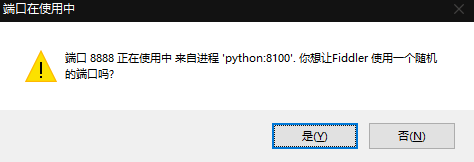
这个端口是被ipython notebook的默认端口8888给占用了
但如果这里点 “是” 的话,不太好
- 每次生成的随机端口都是随机的
- 生成的随机端口不可修改
- 每次都会弹出这个对话框
这给调试带来不便,所以应该点否,然后进去以后再修改默认端口。修改一次再重启软件后就指定默认端口了
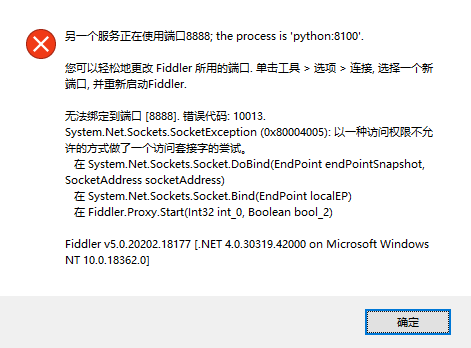
网络安全启示
- 加密:防止断点轻易修改数据
- 后端做好校验:防止绕过前端向后端发起非法请求而导致后端崩溃
Fiddler和Wireshark区别
原理不同
- Fiddler:系统代理
- Wireshark:网卡数据复制
局限性
- Fiddler:手机设备需要安装证书,而且Firefox无法抓到https,而且有的App别说解密,连包都抓不到(不走你的系统代理)
手机上的一些无法被抓包的内容
比如支付宝、腾讯
参考链接:https://www.zhihu.com/question/54900955
原因
你在手机上设置代理,应用可以不使用的。比如在安卓上使用一些第三方的http/https库,它们是不会使用系统代理的
但是,要抓的话也还是可以的,安卓上root了的话,可以使用proxydroid,它会识别出数据协议然后转发到你指定的代理那里过去。